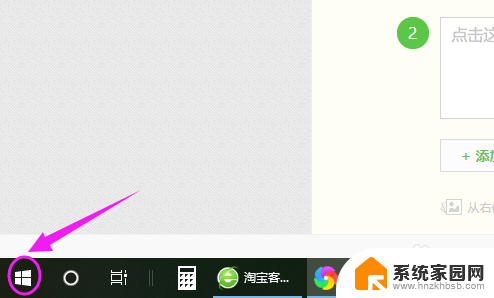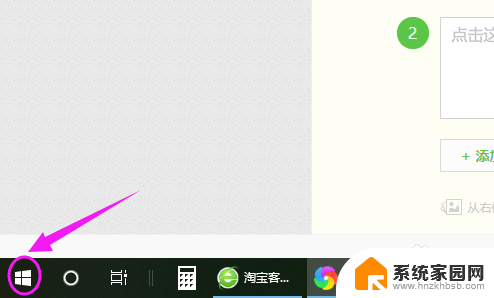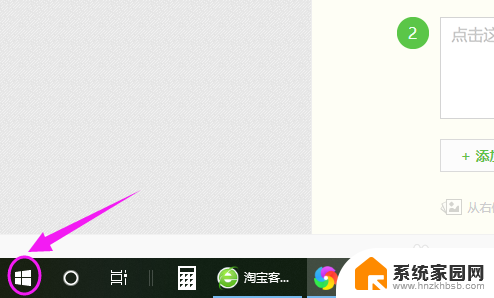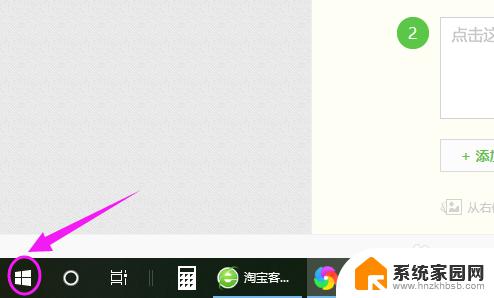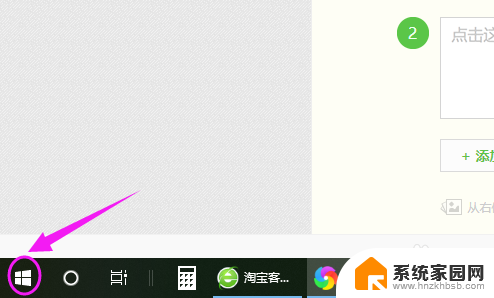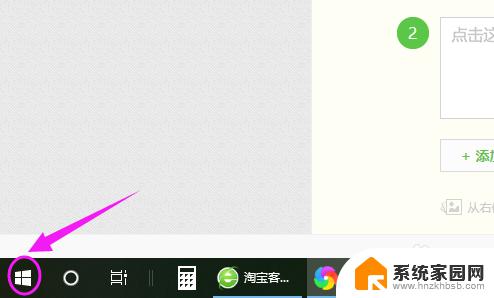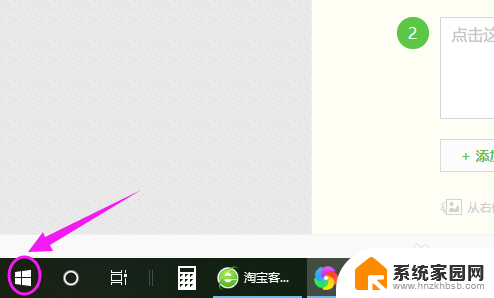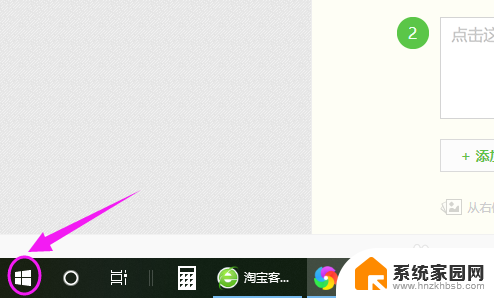搜狗输入法 window win10如何将默认输入法设置为搜狗输入法
更新时间:2023-09-16 10:47:39作者:jiang
搜狗输入法 window,在Windows 10操作系统中,搜狗输入法作为一款常用的输入工具,具有便捷、智能的特点,有些用户可能在刚安装完系统或者更新之后发现默认输入法并非搜狗输入法,这就需要我们进行设置。接下来我们将介绍如何将默认输入法设置为搜狗输入法,以满足用户的个性化需求。通过简单的步骤,您将能够享受到搜狗输入法带来的高效输入体验。让我们一起来了解吧!
操作方法:
1.要设置默认输入法为搜狗输入法,点开【win10图标】。如图。
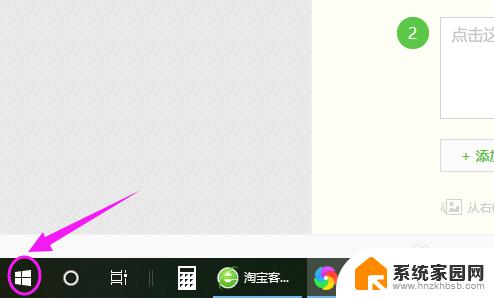
2.接着左侧小弹窗里按【设置】,如图。
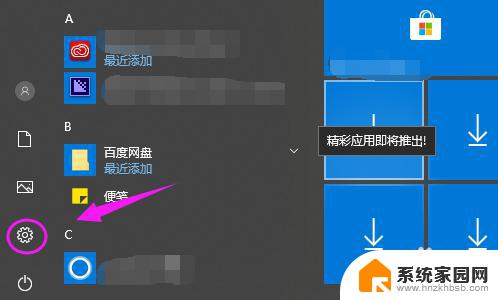
3.我们接着点下【时间和语言】,如图。
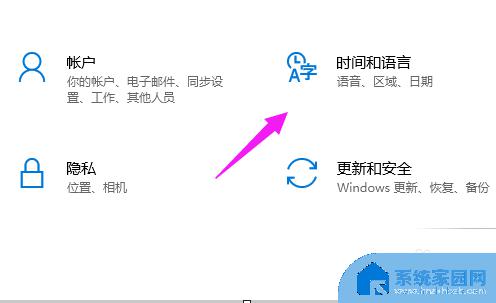
4.【时间和语言】主页,我们点【区域和语言】。如图。
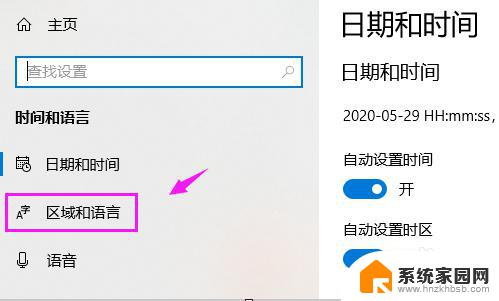
5.接着界面右侧点【高级键盘设置】,如图。
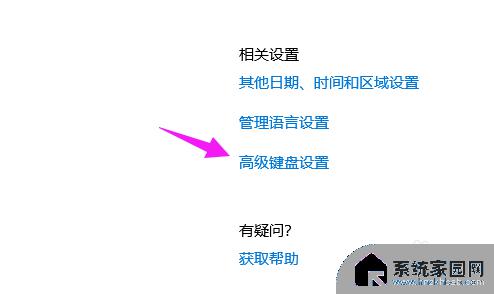
6.我们点【替代默认输入法】,如图。
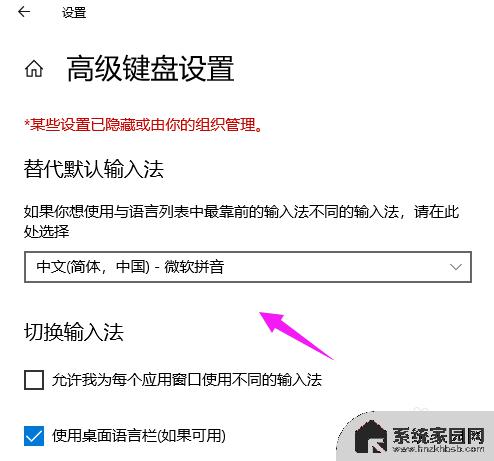
7.我们就可以切换为【搜狗输入法】,如图。
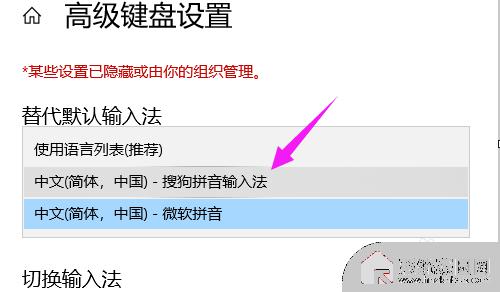
以上就是搜狗输入法 window 的全部内容,如果您遇到了类似的问题,不妨尝试按照本文提供的方法进行解决,希望这些方法能够对您有所帮助。